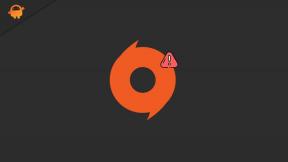Como baixar e personalizar o plano de fundo da reunião no Google Meets
Mídia Social / / August 05, 2021
A maioria do mundo corporativo agora está trabalhando em casa devido à pandemia. Mas o ambiente doméstico será diferente do ambiente do escritório. Suponhamos que você comece uma videochamada com colegas de equipe ou gerentes. Claro que você não quer que eles vejam uma cama bagunçada ou uma mesa de jantar ao fundo. Para isso, os aplicativos de videoconferência vêm com recursos para substituir o fundo real por um fundo personalizado. Ao fazer uma videochamada, você pode usar esses planos de fundo para criar uma atmosfera formal de trabalho.
Neste guia, vou lhe dizer como personalizar o plano de fundo da reunião no Google Meet. Curiosamente, ao contrário do Zoom, o Google Meet não tem um recurso dedicado para criar um fundo artificial. Eu sei que você está se perguntando como exatamente então vamos implementar um pano de fundo virtual.? Bem, vamos usar uma extensão do Google Chrome para isso.

Relacionados | Como compartilhar sua tela no Google Meet no iPhone / iPad
Personalize o plano de fundo da reunião no Google Meets
Primeiro, você deve baixar a extensão da Chrome Webstore. Lembre-se de instalá-lo apenas da loja oficial da web. Nunca instale qualquer extensão de sites ou links de terceiros. Isso pode instalar malware no seu dispositivo.
Baixe efeitos visuais para o Google Meet
Link de download da extensão do navegador
Efeitos visuais para Google Meet
Esta extensão oferece vários efeitos, incluindo efeitos AI, 2D e efeitos 3D. Você pode desfocar o fundo ou criar uma tela verde virtual. Além disso, você pode pixelar seu fundo.
- Basta seguir o link que coloquei acima.
- Então clique em Adicionar ao Chrome.
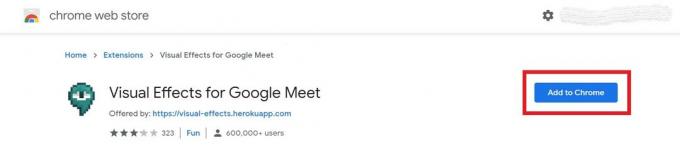
- Confirme sua ação clicando em Adicionar extensão. Ele será exibido como fixado no lado direito da barra de URL.
- Pode ser necessário reiniciar o navegador para integrar o plug-in a ele.
Personalizando o plano de fundo da reunião
- Vamos para Google Meet
- Inicie uma nova reunião clicando em Entrar
- Você verá a mensagem Plugins sendo instalados
- Aguarde alguns minutos ou você pode atualizar o navegador
- Em seguida, na tela da reunião, mova o cursor para o lado esquerdo.
- Você verá uma barra lateral que menciona os efeitos.
- Clique na caixa de seleção ao lado do efeito necessário que deseja usar.
- Além disso, abaixo do nome do efeito, há um controle deslizante para ajustar quanto desse efeito você deseja implementar no vídeo. Por exemplo, você pode ajustar o desfoque de fundo de acordo com sua necessidade.
- Você pode adicionar uma tela verde como mencionado anteriormente, que usa uma imagem personalizada que substitui o fundo real. Defina a tela verde para Virtual.
- Carregue a imagem de substituição primeiro e depois aplique o efeito clicando na caixa de seleção
Eu sugiro usar uma imagem personalizada que pareça formal e não distraia muito as outras pessoas que estão se reunindo com você durante a conferência.
Então é isso. Para tornar suas reuniões online oficiais mais formais, você pode usar a extensão para personalizar o plano de fundo da reunião. só podemos esperar que o Google em breve faça o acompanhamento de seus concorrentes de mercado e introduza oficialmente meios para criar o pano de fundo virtual para reuniões online.
Leia a seguir,
- Como anexar qualquer arquivo ao Google Meet Video Chat
- Como compartilhar a tela do smartphone no Google Meet
Swayam é um blogueiro profissional de tecnologia com mestrado em aplicativos de computador e também tem experiência com desenvolvimento Android. Ele é um grande admirador do Stock Android OS. Além dos blogs de tecnologia, ele adora jogar, viajar e tocar / ensinar guitarra.